Cum să faci videoclipuri cu mișcare lentă cu cel mai bun concept oferit
Cu toții am vrut să realizăm videoclipuri cu încetinitorul, deoarece, datorită videoclipurilor cu încetinitorul, învățăm cum să apreciem detaliile după detalii care pot fi surprinse de dispozitivele noastre într-un timp scurt. Conceptualizăm mișcarea lentă ca una dintre multele modalități de înregistrare a amintirilor, altele decât capturarea videoclipurilor la o viteză normală. Cu toate acestea, în alte dispozitive nu sunt disponibile înregistrări video instantanee cu încetinitorul. Și este atât de greu să găsești cea mai bună soluție care îi privește pe majoritatea oamenilor care nu au acest tip de caracteristică pe dispozitivele lor. Citiți acest articol pentru a afla cum să faci videoclipuri cu încetinitorul.
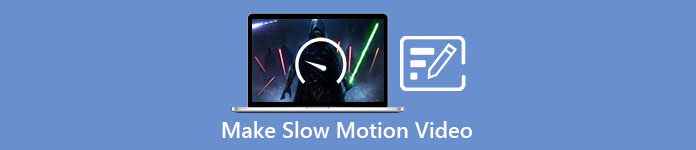
Partea 1. Cum să faci videoclipuri cu mișcare lentă pe Windows
Un software ca Video Converter Ultimate este capabil să facă orice își poate dori un editor pentru un software gratuit ca acesta. Este disponibil în Windows și Mac, dar iese întotdeauna în evidență în fiecare software disponibil în Windows. Îți poate edita videoclipul la nivelul următor și are o funcție numită Controler de viteză video care poate ajusta viteza de redare a videoclipului sau poate converti videoclipul în încetinitorul. Acest software este accesibil și compatibil cu un număr mare de formate. Iată pașii furnizați pentru a utiliza corect software-ul:
Pasul 1. Pentru a salva software-ul pe computer, faceți clic pe Descărcare gratuită. După ce îl descărcați pe desktop, instalați software-ul și pregătiți-vă pentru lansarea software-ului.
Descărcare gratuităPentru Windows 7 sau o versiune ulterioarăDescărcare sigură
Descărcare gratuităPentru MacOS 10.7 sau o versiune ulterioarăDescărcare sigură
Pasul 2. După instalarea software-ului, lansați software-ul și selectați Trusa de scule opțiunea și apoi faceți clic pe Controler de viteză video pentru a începe editarea vitezei de redare a videoclipului.
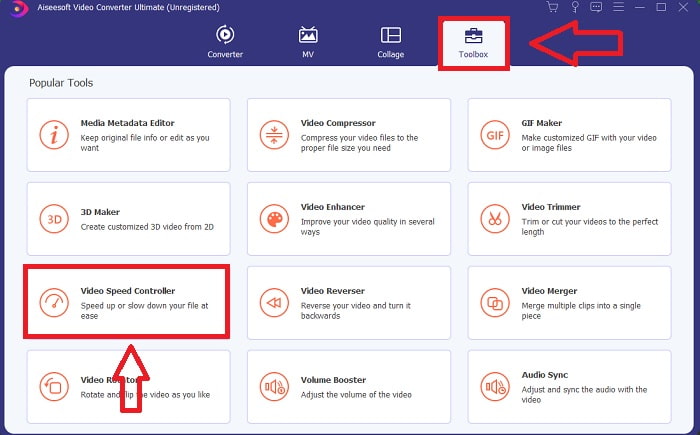
Pasul 3. Adăugați orice fișier făcând clic pe pictograma + în locația preferată, apoi modificați videoclipul.
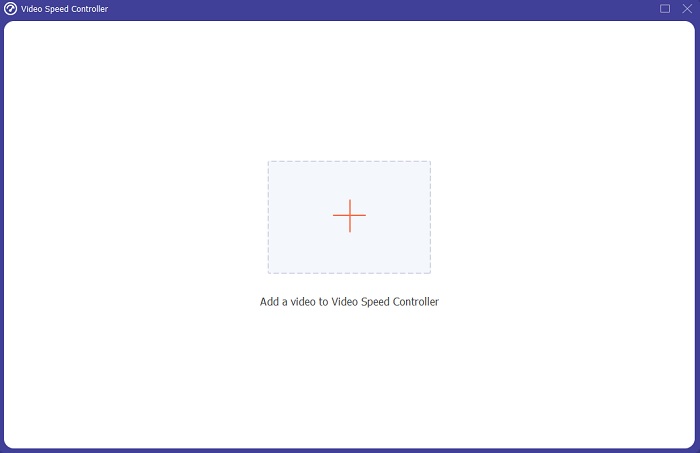
Pasul 4. Schimbați viteza de redare specificând de câte ori va crește sau scade rata de cadre a videoclipului.
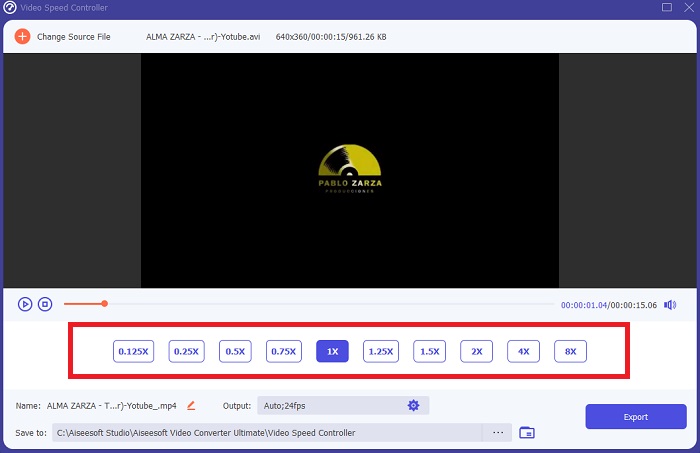
Pasul 5. După ce ați terminat de reglat viteza de redare a videoclipului, puteți selecta rezultatul dorit, schimbând, printre altele, formatul, rezoluția și calitatea. Când sunteți gata, faceți clic Export și selectați o locație pentru a vă salva munca.
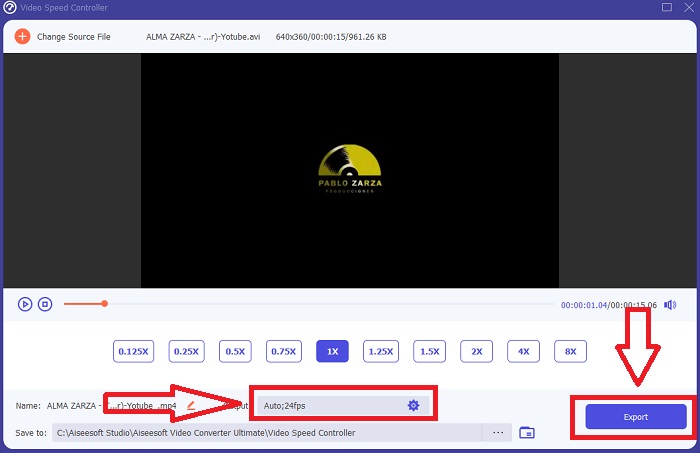
Pro
- Este un software care poate fi descărcat gratuit, disponibil în Windows și Mac.
- Are o mulțime de instrumente care ajută la editarea unui videoclip, iar acestea pot fi folosite cu ușurință.
Contra
- Poate fi achiziționat pentru a debloca funcțiile exclusive, dar nu este atât de scump.
Legate de:
Partea 2. Cum să faci videoclipuri cu mișcare lentă pe Mac
Creați trailere în stil hollywoodian cu iMovie pe Mac-ul tău la rezoluție 4K. După ce vă editați videoclipurile, acordați-le tușa finală cu titluri animate, muzică, filtre și efecte. Realizați un videoclip rafinat și profesional cu software-ul Apple iMovie și partajați-l cu familia și prietenii. Nu este deloc greu. Dacă utilizați diferitele șabloane și instrumente de finisare ale iMovie, videoclipul dvs. va arăta mai bine. Cu această nouă caracteristică, puteți modifica viteza la care Mac-ul dvs. redă videoclipuri sau chiar puteți crea videoclipuri cu încetinitorul, deoarece majoritatea editorilor trebuie să acorde prioritate problemelor prezentate, pașii de urmat cu acest instrument pe un Mac pentru a atinge viteza dorită.
Pasul 1. Deschide iMovie pe Mac și selectați un videoclip cu care să lucrați din Cronologie panou.
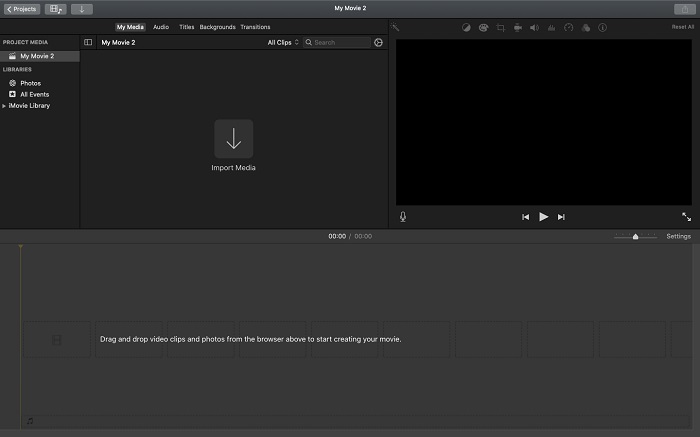
Pasul 2. Făcând clic pe Viteză butonul din colțul din stânga sus al interfeței, puteți vedea setările de viteză. Poti alege intre Încet și Rapid vitezele de descărcare de la un buton de viteză pentru a regla fin descărcarea.
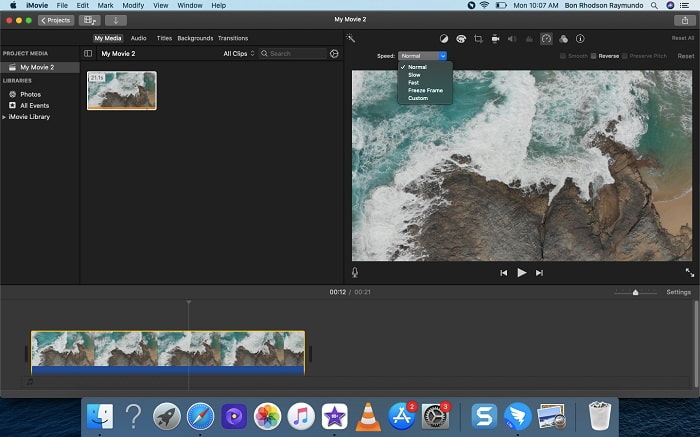
Pasul 3. Apasă pe Încărcați pictograma din colțul din dreapta sus al interfeței pentru a salva fișierul pe hard diskul computerului.
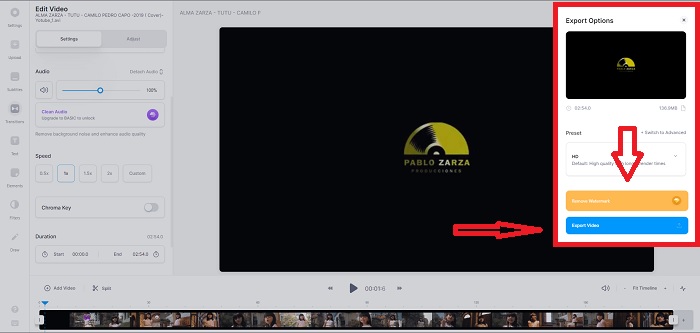
Pro
- Este un software care se poate descărca gratuit pe Mac.
- Poate afișa piesa videoclipului care poate ajuta la editarea cu ușurință.
Contra
- Unele dintre caracteristici sunt bazate pe profesional; îi lipsesc instrumentele care ajută un videoclip să-și sporească întregul potențial.
- Nu puteți personaliza viteza de redare a videoclipului folosind acest software, deoarece veți alege doar opțiunile date.
Partea 3. Cum să faci video cu mișcare lentă online
Metoda 1. Utilizați VEED
Dacă sunteți în căutarea celui mai simplu instrument online pe care îl puteți folosi pentru a realiza un videoclip cu încetinitorul, VEED este alegerea corectă de utilizat. Dar pentru ca acesta să funcționeze, veți avea nevoie de o conexiune puternică la internet, deoarece este un instrument web și este disponibil doar online. Cu interfața sa accesibilă și instrumentele ușor de utilizat, puteți realiza videoclipuri cu încetinitorul cu ușurință. Una dintre caracteristicile principale poate încetini viteza unui videoclip, pentru a realiza un videoclip cu încetinitorul trebuie să scădeți viteza normală a videoclipului, iar cu ajutorul VEED, nu trebuie să vă faceți griji cu privire la procedură. în executarea acestuia. Pentru a vă ajuta în călătoria dvs. cu acest instrument web, iată pașii furnizați pentru dvs.:
Pasul 1. Făcând clic pe Încărcați Butonul dvs. Video, puteți trimite un fișier video de pe computer la rețeaua de stocare a serverului.
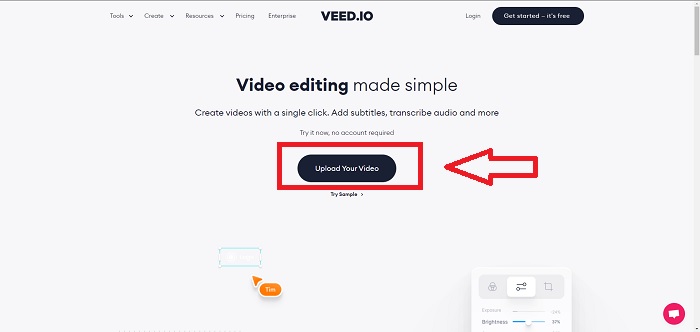
Pasul 2. O pistă video apare când treceți mouse-ul peste interfața de editare a instrumentului web. Căutați și faceți clic pe Viteză opțiunea de a schimba viteza de redare. Selectarea Personalizat vă permite să redați videoclipul la o viteză personalizată, indiferent dacă viteza pe care o preferați este sau nu o opțiune.

Pasul 3. După ce ați editat videoclipul la viteza dorită. Clic Export pentru a continua în fila de export. Între timp, puteți face upgrade la versiunea premium a instrumentului web și puteți selecta calitatea video dorită, precum și să scăpați de filigranul. Acum puteți exporta videoclipul pe computer după ce totul a fost rezolvat.
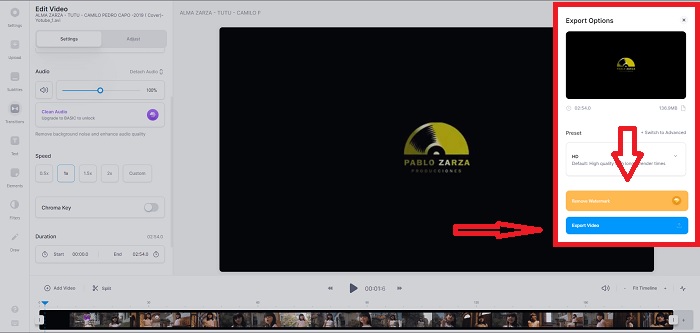
Pro
- Are tutoriale pentru a ajuta la utilizarea instrumentului web.
- Este un instrument web bun care conține informații despre instrumente, prețuri, resurse și întreprinderi.
Contra
- Are doar un număr mic de instrumente de utilizat.
Metoda 2. Utilizați InVideo
InVideo este un instrument online care realizează o performanță video mai bună decât orice alte instrumente online, cu ajutorul șabloanelor sale creative și a diverselor instrumente, dacă sunt oferite. Acest serviciu web online este considerat un convertor MP4 slow motion cu una dintre caracteristicile sale cheie în editarea unui videoclip și compatibilitatea sa pentru a converti orice clip video în format MP4. InVideo servește drept spătar pentru fiecare editor atunci când întâmpină probleme în alegerea instrumentului web potrivit pentru a realiza videoclipuri cu încetinitorul. Pentru a vă ajuta în continuare cu problema, iată pașii de urmat:
Pasul 1. Pentru a utiliza instrumentul web, va trebui să vă creați un cont. Alegerea unui șablon cu care să lucrați este următorul pas al procesului. Pentru a începe încărcarea, faceți clic pe Încărcați butonul din colțul din stânga sus al interfeței. Încărcarea va începe.
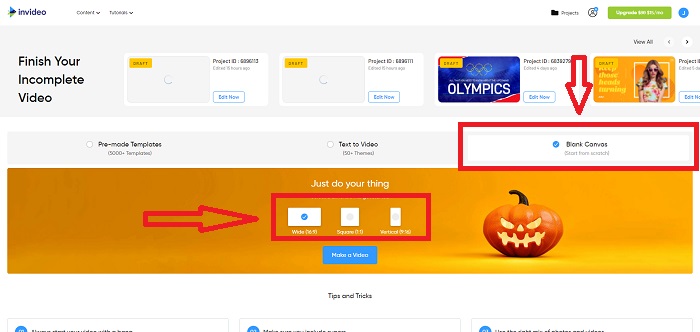
Pasul 2. Apasă pe Viteză din colțul din dreapta sus al interfeței și trageți-o pe pistă pentru a edita viteza de redare a videoclipului. Pur și simplu faceți clic și trageți Glisor pentru a modifica viteza de redare.
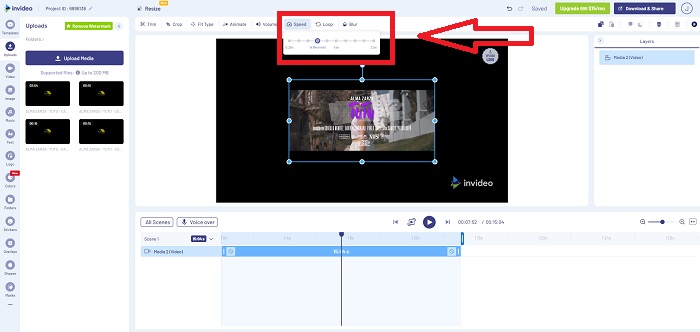
Pasul 3. Descărcați și distribuiți-vă munca când ați terminat de editat, apoi faceți upgrade la Premium pentru a obține rezultate și mai bune.
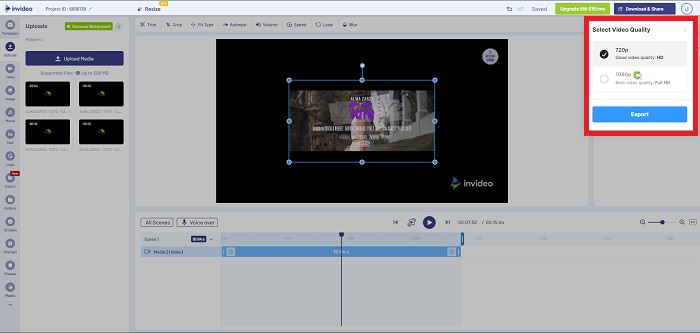
Pro
- Are șabloane personalizate disponibile pentru a fi folosite gratuit.
- Conține caracteristici profesionale.
Contra
- Trebuie achiziționat pentru a debloca toate funcțiile.
Metoda 3. Utilizați Typito
Dacă vă întrebați ce editor online poate rezolva problema punerii în mișcare lentă a unui videoclip, încercați să utilizați Typito. Typito facilitează crearea videoclipurilor atrăgătoare care vă vor ajuta videoclipul să iasă în evidență față de celălalt videoclip și de mulțime. Canva este exact ceea ce sună, dar într-o manieră de editare video. Această aplicație web nu este doar pentru profesioniști. Utilizați-l pentru proiecte școlare sau proiecte multimedia semi-profesionale. De asemenea, veți avea nevoie de o adresă de e-mail pentru a utiliza și a converti videoclipul în ajustările dorite.
Pasul 1. Trageți și plasați fișierele media de pe desktopul computerului dvs. sau faceți clic pe pictograma folderului pentru a le adăuga.
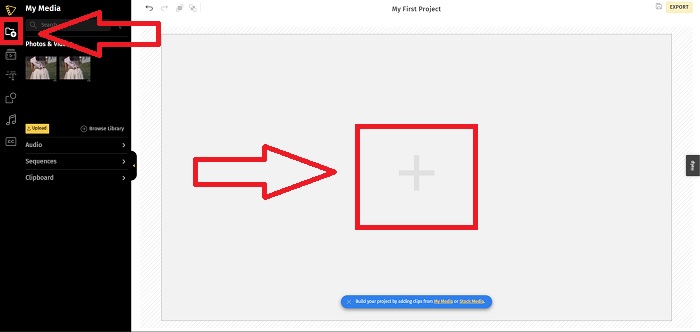
Pasul 2. Pentru a începe editarea videoclipului, accesați pista video și selectați fișierul video. Apoi apasa Adăugați proiecte. Pentru a modifica viteza de redare a unui videoclip, localizați Viteză funcția din colțul din stânga interfeței și utilizați Glisor pentru a modifica viteza videoclipului.
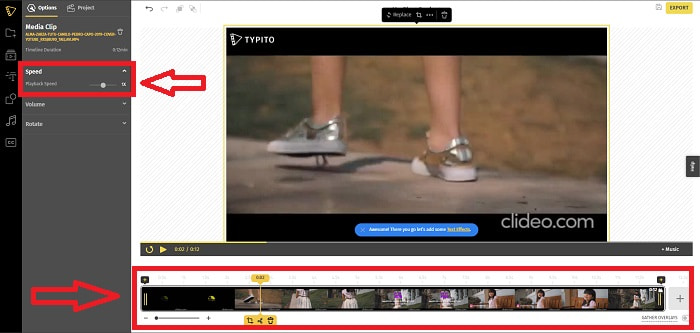
Pasul 3. Dând clicuri Export în colțul din dreapta sus al interfeței, puteți descărca fișierul convertit pe desktop. Descărcați-l când ați terminat dacă este gata.
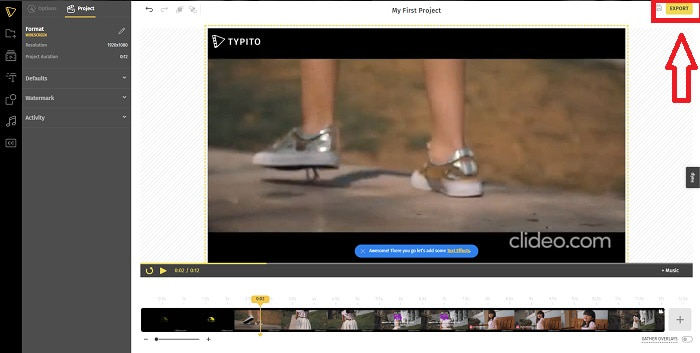
Pro
- Este un instrument web online care este ușor de utilizat.
- Conține formate și șabloane de utilizat la editarea videoclipului.
Contra
- Interfața instrumentului web este prea simplă.
- Are puține instrumente disponibile.
Partea 4. Întrebări frecvente despre cum să faci videoclipuri cu încetinitorul
Pierd calitatea videoclipului dacă încetinesc?
Nu, același lucru cu creșterea vitezei de redare a videoclipului; încetinirea videoclipului nu pierde calitatea acestuia. Dintr-un motiv oarecare pentru care unele dintre videoclipuri devin puțin greșite după reducerea vitezei de redare a videoclipului, calitatea lor video este deja plictisitoare și scăzută. În plus, dacă intensificați pentru a reduce viteza de redare a videoclipului, rata de cadre va fi împărțită la jumătate, provocând o întârziere și scăzând calitatea.
Care aplicație este cea mai bună pentru videoclipuri cu încetinitorul?
Video Converter Ultimate este cel mai bun convertor sau editor de descărcare gratuită disponibil în Windows și Mac. De asemenea, are funcții care vă pot îmbunătăți și îmbunătăți videoclipul și este accesibil fiecărui utilizator care va folosi convertorul.
Este Google Foto cea mai bună aplicație pentru a converti videoclipuri cu încetinitorul la viteză normală?
După cum s-ar putea imagina, există câteva dezavantaje în utilizarea acestei aplicații gratuite. În primul rând, viteza de procesare video este relativ lentă, în special atunci când editați un videoclip lung. În plus, dacă împărțiți videoclipul înainte de a modifica viteza de redare, sunetul de fundal sau narațiunea vocală vor fi dezactivate. Indiferent, este o aplicație gratuită pentru Android. Puteți folosi în continuare aplicații terță parte, dar majoritatea celor convenabile de utilizat nu sunt gratuite.
Concluzie
Prin urmare, pentru a încheia acest articol cu explozie, realizarea unui videoclip cu încetinitorul va fi doar ca o bucată de tort folosind soluțiile menționate mai sus. Video Converter Ultimate poate fi considerat a editor video cu încetinitorul ceea ce face ca sarcina cu încetinitorul să fie mai simplă și mai ușor de gestionat ca niciodată. Numărul de funcții disponibile în acest software reușește să fie numit un editor profesional pe care îl veți folosi.



 Video Converter Ultimate
Video Converter Ultimate Screen Recorder
Screen Recorder


